如何在Excel中计算本月或本年剩余天数?
有时,您可能想知道本月或本年剩余的工作日。因此,如果您想计算本月剩余的天数或计算本年剩余的天数,您可以参考以下文章,该文章可以快速轻松地在Excel表格中计算本月或本年剩余的天数。
请按照以下步骤计算本月剩余的天数或工作日。
步骤1
打开一个Excel表格,输入您想计算剩余天数或工作日的日期,如下面的截图所示。
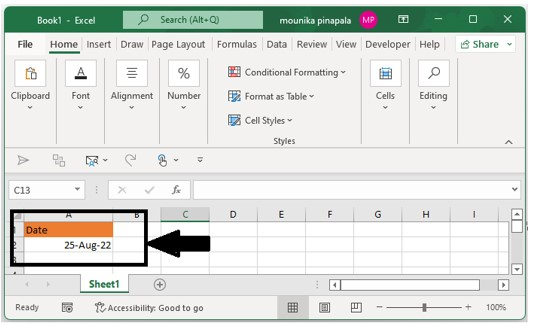
步骤2
现在您需要输入以下公式并按Enter键来计算特定月份剩余的天数。请参考下面的截图。
=EOMONTH(A2,0)-A2

步骤3
如果您在上面的截图中看到本月剩余的天数显示为日期格式。您需要将其格式更改为常规格式。为此,选择单元格,然后右键单击,从“设置单元格格式”对话框中选择“格式”单元格,然后从“数字”选项卡左侧的类别中单击“常规”,如下面的截图所示。
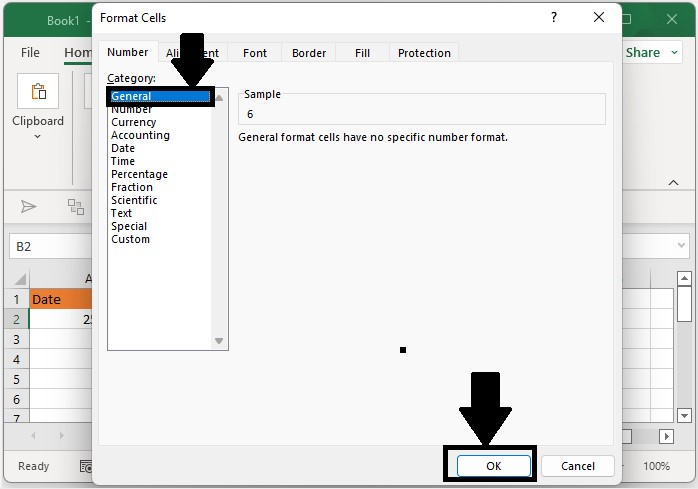
步骤4
现在单击“确定”以查看特定月份剩余的天数,如下面的截图所示。
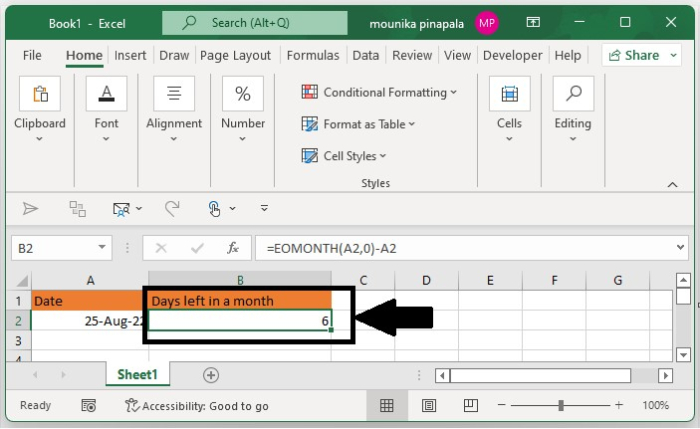
注意 − 如果您只想计算本月剩余的工作日,则需要使用公式=NETWORKDAY(A2,EOMONTH(A2,)),然后按Enter键。
如果您想计算给定特定日期的本年剩余天数,则需要使用以下公式。将以下公式输入到空白单元格中,然后按Enter键,如下面的截图所示。
=DATE(YEAR(A2),12,31)-A2

结论
在本教程中,我们使用了一个简单的示例来演示如何在Excel中计算本月或本年剩余的天数。

广告

 数据结构
数据结构 网络
网络 关系数据库管理系统(RDBMS)
关系数据库管理系统(RDBMS) 操作系统
操作系统 Java
Java iOS
iOS HTML
HTML CSS
CSS Android
Android Python
Python C语言编程
C语言编程 C++
C++ C#
C# MongoDB
MongoDB MySQL
MySQL Javascript
Javascript PHP
PHP